Im heutigen digitalen Zeitalter ist es wichtig, einen zuverlässigen Screen Recorder zur Hand zu haben, um Tutorials, Gameplays oder Geschäftspräsentationen aufzunehmen. Wenn Sie Chrome als Ihren bevorzugten Browser verwenden, sind Sie hier genau richtig. In diesem Artikel stellen wir Ihnen die Top 11 Chrome Screen Recorder vor, die sowohl Erweiterungen als auch Software zur Bildschirmaufnahme enthalten, mit denen Sie Video- und Audioinhalte mühelos aufnehmen können.
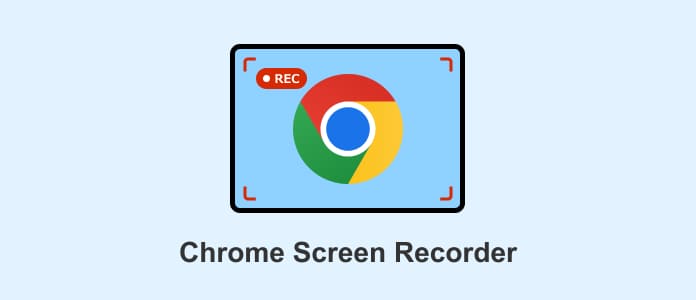
Screencastify ist ein kostenloser und einfacher Chrome-Recorder, mit dem der Chrome-Browser, der Desktop und die Webcam aufgenommen werden können. Zusätzlich zu den Aufnahmefunktionen können Benutzer die Aufnahme bearbeiten und auf Google Drive, YouTube usw. freigeben. In der Premium-Version können die Nutzerinnen und Nutzer die Aufnahme mit Audio schneiden und bearbeiten.
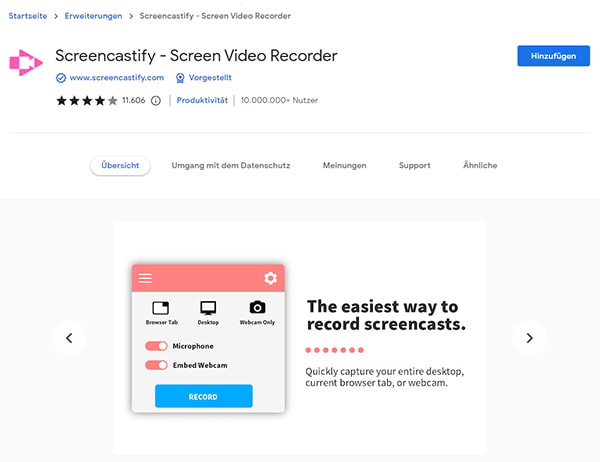
Loom ist ein weiterer Screen Recorder und Webcam Recorder für Chrome. Es nimmt Video mit Audio auf, das über ein Mikrofon gesprochen wird. Nach der Aufnahme können Sie HTML generieren und überall teilen. Arbeiten mit Gmail, Slack, Jira, usw. kann es die Videoaufnahme mit dem Passwort zu schützen.
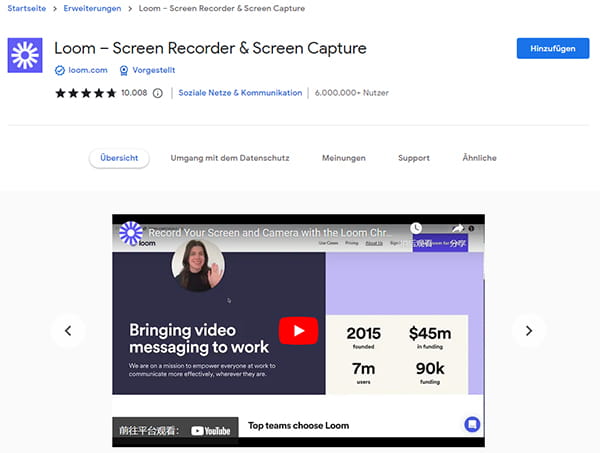
VidGrid ist der Videorekorder für Google Mail. Es zeichnet den Chrome-Bildschirm und die Webcam auf und fügt die Videoaufnahme in E-Mails ein, um sie direkt zu teilen. Dieses Tool wurde für Verkaufsvideos entwickelt und integriert Ihren Kalender, um Videotermine zu planen. Die Bearbeitungsfunktionen wie Schneiden, Unschärfe, Untertitel, Hinzufügen von Musik usw. machen es einfach, ansprechende und interaktive Videos zu erstellen.
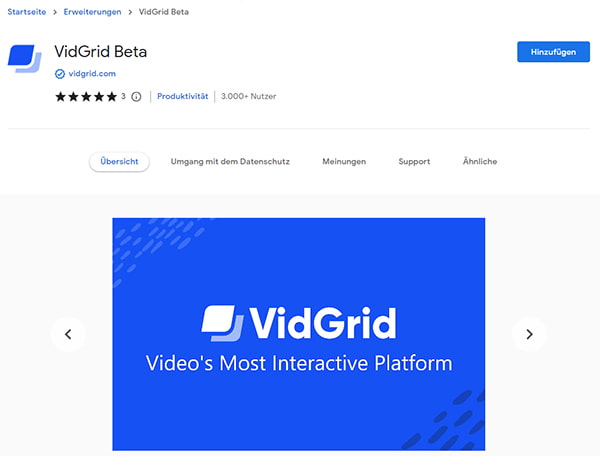
ApowerREC ist der Bildschirm-, Video- und Audiorekorder für Chrome. Es nimmt nicht nur den Ton des Systems auf, sondern auch den Ton Ihres Mikrofons. Es nimmt jeden Bildschirm von Ihrem Desktop, Browser und sogar Webcam auf und speichert ihn sofort auf Ihrem Computer ohne Wasserzeichen.
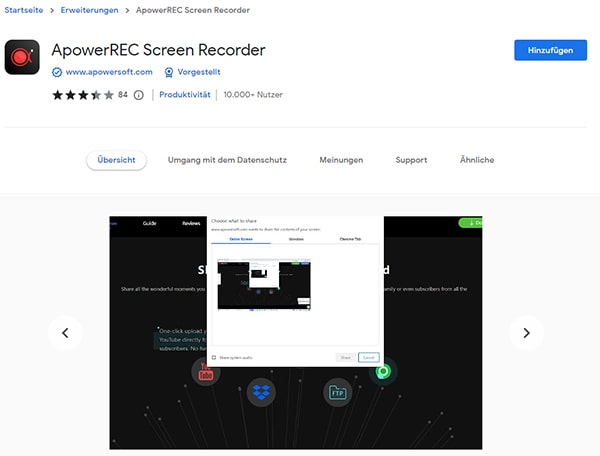
Drift Video ist eine Kombination aus Screen Recorder und Editor in Chrome. Es handelt sich um einen Screen Recorder, der es den Benutzern ermöglicht, direkt aus den von ihnen erstellten Videos zu chatten. Neben der Aufnahme des Videos, des Bildschirms und der Webcam, schneidet es auch die Aufnahme und wandelt das Video in ein 8-Sekunden-GIF um. Außerdem kann das Video stumm geschaltet werden, um unerwünschte Geräusche zu entfernen.
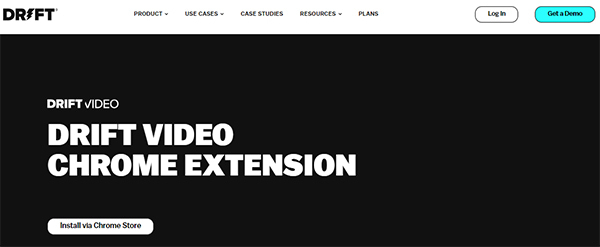
Vidyard ist ein kostenloser Bildschirmschreiber für Chrome. Es zeichnet Ihren Chrome-Bildschirm auf, gibt Videos frei und verfolgt, wer Ihre Videodatei ansieht. Vidyard kann sogar das Video optimieren, so dass es auf jedem Gerät und jeder Bildschirmgröße angezeigt werden kann. Sie können ein GIF von Ihrem Video erstellen und es in Google Mail teilen.
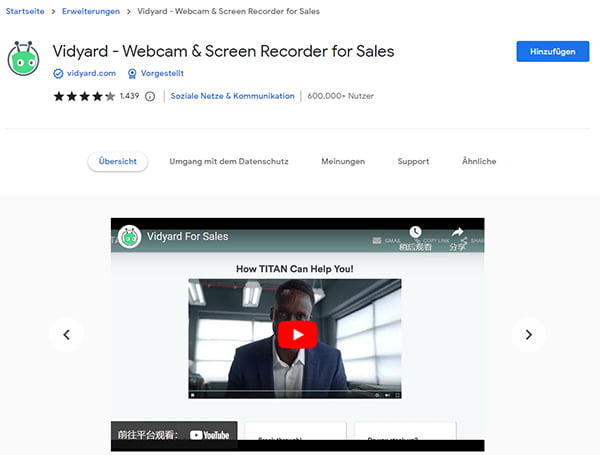
Hippo Video ist ein kostenloser Screen Recorder für Chrome. Es ist ein All-in-One Video-Recorder und Editor. Das Chrome-Plugin nimmt den Bildschirm auf und bietet einfache Webcam-, Bildschirm- und Mikrofonoptionen. Mit den Bearbeitungswerkzeugen können Sie jeden Teil des Bildschirms fokussieren, hervorheben und markieren. Im Vergleich zu anderen Chrome-Erweiterungen bietet dieses Plug-in leistungsfähigere Bearbeitungsfunktionen wie Ausschneiden, Beschneiden, Markieren, Emoticons, Weichzeichnen usw.
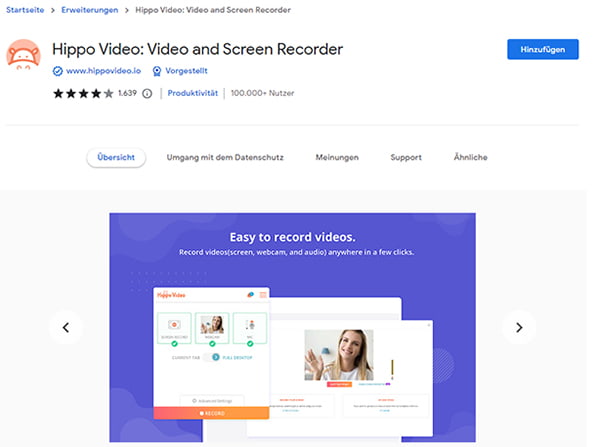
Nimbus Screenshot & Bildschirm-Videorecorder ist die Video- und Vollbildspeichererweiterung für Chrome. Sie nimmt den Bildschirm als Video im GIF- oder MP4-Format auf und lädt es einfach hoch. Für Screenshots können Sie die gesamte Webseite oder das scrollende Fenster mit der Maus aufnehmen. Bearbeitungsfunktionen wie Zuschneiden, Weichzeichnen, Schärfen etc. stehen für Bilder und Videos zur Verfügung.
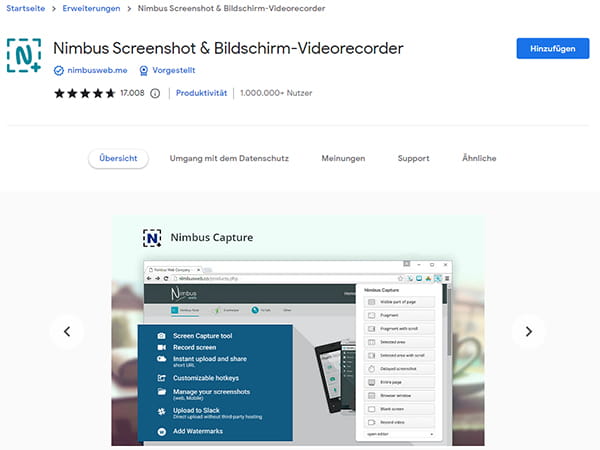
Screen Recorder ist ein einfacher Bildschirmschreiber, der Ihnen nur zwei Möglichkeiten bietet: Bildschirm und Webcam aufnehmen. Sowohl System- als auch Mikrofon-Audio werden unterstützt, so dass Sie Ihr eigenes Video mit Ton erstellen können. Das Programm kann den gesamten Bildschirm, das Anwendungsfenster und die Chrome-Seite aufnehmen.
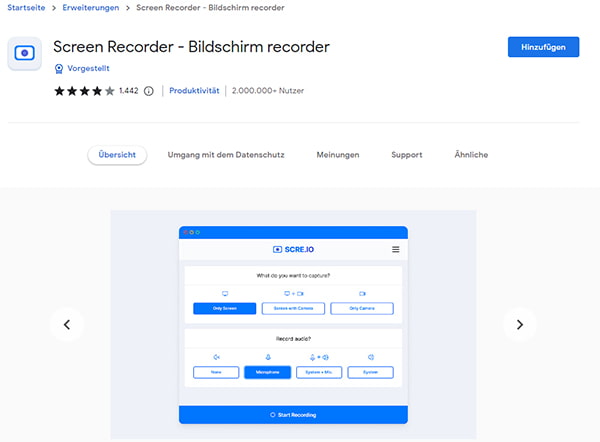
Video Screen Recorder bietet wie Screen Recorder drei Optionen zur Aufnahme des gesamten Bildschirms, von Anwendungsfenstern und der Chrome-Seite. Mit dieser Chrome-Erweiterung können Sie ganz einfach Ihren Bildschirm aufnehmen und Videos in verschiedenen Formaten exportieren.
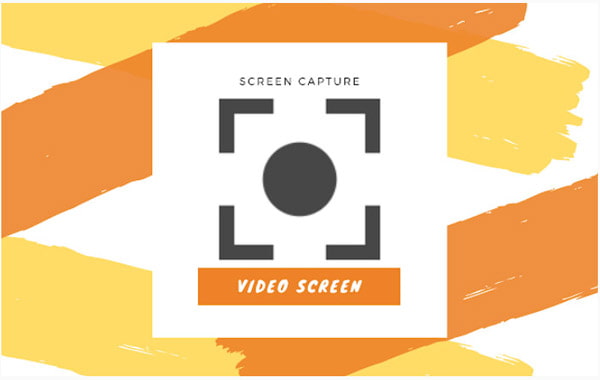
Auch wenn die Chrome Screen Recorder-Erweiterungen eine großartige Möglichkeit bieten, Bildschirmaufnahmen direkt aus dem Browser heraus zu machen, gibt es Situationen, in denen Sie eine leistungsstarke, plattformübergreifende Bildschirmaufnahmelösung benötigen. Hier kommt AnyMP4 Screen Recorder ins Spiel. Diese Software ist sowohl für Windows als auch für Mac verfügbar und bietet eine umfassende Palette an Funktionen, um Ihren Anforderungen an Bildschirmaufnahmen gerecht zu werden.
AnyMP4 Screen Recorder ist eine professionelle und leistungsstarke Software, mit der Benutzer Video- und Audioinhalte von ihren Computern und Mobiltelefonen aufnehmen können. Egal, ob Sie Tutorials erstellen, Spiele aufnehmen oder Geschäftspräsentationen aufzeichnen möchten, diese Software bietet Ihnen die Werkzeuge und Funktionen, um dies effizient und mühelos zu tun.
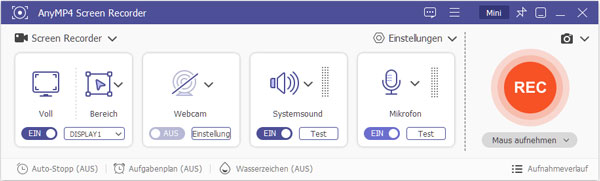
Für Windows 11/10/8/7
Für macOS 10.13 oder neuer
1. Kann ich mit Chrome Screen Recorder-Erweiterungen auch Webinare aufzeichnen?
Ja, mit vielen Chrome Screen Recorder-Erweiterungen können Sie Webinar aufzeichnen, um wichtige Informationen festzuhalten oder die Sitzung später zu überprüfen. Vergewissern Sie sich jedoch, dass Sie die Erlaubnis haben, das Webinar aufzuzeichnen, da einige Webinar-Plattformen dies möglicherweise nicht erlauben.
2. Wie kann ich sicherstellen, dass meine Videoaufnahmen von hoher Qualität sind?
Stellen Sie sicher, dass Sie eine angemessene Bildfrequenz und Bitrate wählen, um eine klare und flüssige Aufnahme zu gewährleisten. Vermeiden Sie auch Hintergrundgeräusche und stellen Sie sicher, dass Ihr Mikrofon richtig funktioniert, wenn Sie Audio aufnehmen.
3. Gibt es Beschränkungen für die Aufnahmedauer?
Die meisten Chrome Screen Recorder-Erweiterungen und -Softwarelösungen haben keine feste Begrenzung der Aufnahmedauer. Sie können in der Regel so lange aufnehmen, wie Sie möchten. Beachten Sie jedoch, dass die Dateigröße der aufgezeichneten Videos je nach Festplattenkapazität begrenzt sein kann.
4. Wie kann ich die Qualität meiner Audioaufnahmen verbessern?
Die Qualität der Audioaufnahmen hängt von der verwendeten Hardware ab. Um die Audioqualität zu verbessern, können Sie ein hochwertiges Mikrofon verwenden. Außerdem können Sie in den Aufnahmeeinstellungen die Bitrate für die Audioaufnahme erhöhen, um eine bessere Tonqualität zu erzielen.
5. Wie kann ich meine aufgezeichneten Videos effektiv bearbeiten?
Die meisten Chrome Screen Recorder Tools bieten grundlegende Bearbeitungsfunktionen, aber für umfangreichere Bearbeitungen benötigen Sie möglicherweise eine spezielle Videobearbeitungssoftware wie z.B. AnyMP4 Video Converter Ultimate, mit der Sie Ihre aufgenommenen Videos schneiden, zusammenfügen, Text oder Untertitel hinzufügen, Effekte und Filter einfügen usw. können.
In diesem Artikel haben wir Ihnen eine Auswahl an großartigen Chrome Screen Recorder vorgestellt, die Ihnen bei Ihren Aufzeichnungsbedürfnissen helfen können. Von Screencastify bis Nimbus bieten diese Tools eine breite Palette an Funktionen, um die Bedürfnisse von Lehrern, Inhaltsentwicklern, Geschäftsleuten und Spielern zu erfüllen. Wenn Sie auf der Suche nach einer professionellen und erschwinglichen Lösung für die Bildschirmaufzeichnung sind, laden Sie AnyMP4 Screen Recorder herunter und probieren Sie es aus.
Für Windows 11/10/8/7
Für macOS 10.13 oder neuer
AnyMP4 Screen Recorder
Bildschirmaufnahme einfach erstellen und bearbeiten